بسیاری از کامپیوتر ها از سیستم عامل ویندوز استفاده می کنند. شاید بتوان گفت که ویندوز در گروه سیستم عامل های محبوب قرار دارد. به طور کلی بسیاری از سیستم عامل ها گاهی در عملکرد دچار اختلال می شوند و در این موقعیت دو راهکار را پیش می گیرند. در روش اول در صورتی که این اختلال و ایراد توسط خود سیستم قابل حل باشد اروری روی صفحه ، نمایش داده خواهد شد و به دنبال آن مشکل به طور خودکار رفع می شود. اما گاهی نیز با ایجاد اختلال در عملکرد ویندوز ، سیستم به طور خودکار قادر به رفع این مشکل نمی باشد و کاربر باید اقداماتی را برای برطرف شدن آن انجام دهد. معمولاً سیستم عامل ویندوز از طریق ارور و پیغام این اختلال را به کاربر اطلاع می دهد. در ادامه مطلب روش های رفع ارور IRQL_NOT_LESS_OR_EQUAL در ویندوز را آموزش خواهیم داد.
بیشتر بخوانید: حل ارور Mobile Network Not Available در گوشی های اندروید
ساده ترین روش های رفع ارور IRQL_NOT_LESS_OR_EQUAL در ویندوز
ارور IRQL_NOT_LESS_OR_EQUAL یا همان صفحه آبی مرگ زمانی نمایش داده می شود که ویندوز نمی تواند مشکل به وجود آمده را برطرف کند. هنگامی که سیستم یا برنامه در حال اجرا در تلاش است تا به بخشی از حافظه کامپیوتر دسترسی پیدا نماید اما این مجوز را ندارد ، این ارور نمایش داده می شود. شما عزیزان می توانید برای رفع ارور IRQL_NOT_LESS_OR_EQUAL در ویندوز از روش هایی که در ادامه مطلب به آن ها اشاره خواهیم کرد ، استفاده کنید.
اجرای Safe mode: برای استفاده از این روش در صورت بالا نیامدن ویندوز ۱۰ ، دکمه شیفت را نگه دارید و سپس روی دکمه پاور روی صفحه نمایشگر بزنید. در ادامه همان طور که دکمه شیفت را نگه داشته اید روی Restart کلیک کنید. سپس در صفحه آبی گزینه Troubleshoot را انتخاب نموده و روی Advanced options کلیک کنید. در مرحله بعد روی Startup Settings بزنید و Restart را انتخاب نمایید. صبور باشید تا ویندوز دوباره اجرا شود. بعد از اتمام این مرحله Safe mode را انتخاب نمایید.

با این کار تمامی نرمافزار ها و امکانات ویندوز برای شما فعال می شود. در این صورت می توانید متوجه شوید که مشکل از سخت افزار است یا از درایو ها و برنامه های جانبی.
حذف بد افزار: در صورتی که قصد استفاده از این روش را دارید در مرحله اول وارد منوی استارت شوید و روی Settings کلیک کنید. سپس از قسمت Apps گزینه Apps & features را انتخاب نمایید. در مرحله بعد بخش Sort by را روی Install date تنظیم نمایید.

در صورتی که احساس می کنید با نصب برنامه جدیدی این مشکل برای شما به وجود آمده ، آن را از منوی نمایش داده شده بیابید و بعد از انتخاب آن ، نرم افزار را حذف نصب کنید.
بیشتر بخوانید: روش های غیر فعال کردن ارور Data usage warning
دیگر روش های رفع ارور IRQL_NOT_LESS_OR_EQUAL در ویندوز
استفاده از System Configuration: یکی دیگر از روش هایی که می توانید از آن برای رفع ارور IRQL_NOT_LESS_OR_EQUAL در ویندوز کمک بگیرید ، استفاده از System Configuration می باشد. برای این کار دکمه های Win+R را فشار دهید و در فیلد نمایش داده شده ، عبارت msconfig را جای گذاری کنید. در سربرگ General گزینه Load startup items را غیر فعال کنید. بعد از این کار روی دکمه OK کلیک نمایید.
در مرحله بعد وارد سربرگ Services شوید و گزینه Hide all Microsoft services را از طریق زدن تیک آن فعال کنید و Disable all را انتخاب نمایید. بعد از این کار جهت اعمال تغییرات روی دکمه OK بزنید.
چک کردن حافظه و سخت افزار: در این روش وارد منوی استارت شوید و در فیلد جستجوی عبارت Memory Diagnostic را وارد نمایید. سپس گزینه Windows Memory Diagnostic utility را باز نموده و از صفحه باز شده یکی از گزینه ها را انتخاب کنید. گزینه اول سیستم را ری استارت می کند و این دسترسی را می دهد تا سیستم RAM را اسکن نماید.
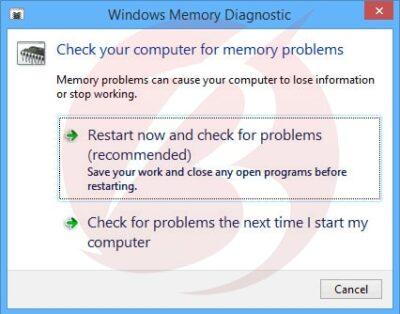
اگر با انتخاب این گزینه بعد از اتمام روند اسکن ، ارور دریافت کردید ، نتیجه می گیریم که RAM آسیب دیده و باید تعویض شود. اما در صورتی که اروری نمایش داده نشد به احتمال زیاد مشکل از جای دیگری خواهد بود. توجه داشته باشید که اگر مادربرد بایوس سیستم شما از قابلیت Memory Caching برخوردار است ، بهتر است آن را غیر فعال نمایید. چک کردن سخت افزار ها کمی با مشکل مواجه است. بعد از اینکه سخت افزار را بررسی نمودید ، سیستم را ری استارت کنید و دوباره درایو ها را چک نمایید. اگر در حالت Disable قرار داشتند باید هر کدام از آن ها را روی حالت Enabled تنظیم نمایید. اگر ارور برطرف شد مشکل درایو حل شده است.
شما عزیزان می توانید مطلب رفع ارور Stop Working در ویندوز ۷، ۸ و ۱۰ را نیز مطالعه نمایید.
رفع ارور IRQL_NOT_LESS_OR_EQUAL در ویندوز از طریق بازیابی کردن
برای برطرف کردن و رفع ارور IRQL_NOT_LESS_OR_EQUAL در ویندوز می توانید از این روش نیز استفاده کنید. اگر اخیراً به روز رسانی انجام دادید و بعد از آن با این ارور مواجه شدید احتمالا این روش می تواند مشکل شما را برطرف کند. در مرحله اول تاریخ سیستم خود را به قبل از انجام آپدیت برگردانید. سپس عبارت System Properties را جستجو نمایید و وارد آن شوید. در سربرگ System Protection گزینه System Restore را انتخاب نمایید.

سپس روی گزینه Next کلیک کنید و تاریخی را که هنوز با این مشکل مواجه نشده بودید را انتخاب نمایید. سپس به ترتیب روی گزینه Next و Finish کلیک کنید. با این کار سیستم ری استارت شود و فرآیند Restore شروع خواهد شد.
همچنین در صورتی که از ویندوز ۱۰ استفاده می کنید برای این کار می توانید واحد منوی Settings شوید و بعد از انتخاب Update & Security گزینه Recovery را انتخاب نمایید. سپس در قسمت Reset this PC روی Get Started کلیک کنید و روی گزینه Keep My files بزنید. سپس مراحل را ادامه دهید تا سیستم شما با حفظ فایل های شخصی ریست شود.

